Notice HP COMPAQ EVO W8000 - GETTING STARTED EVO DESKTOP FAMILY EVO WORKSTATION FAMILY
Liens commerciaux

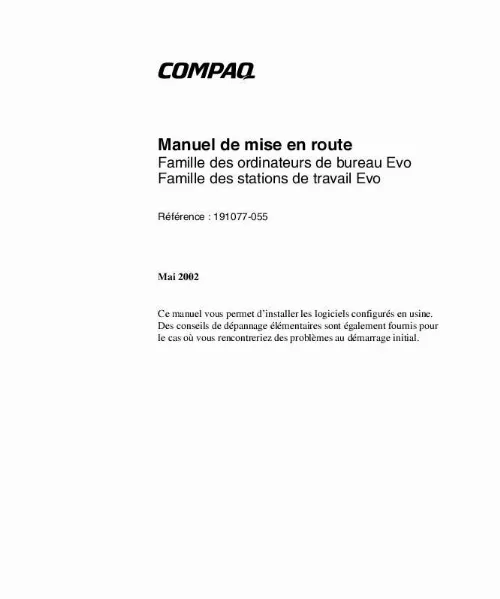
Extrait du mode d'emploi HP COMPAQ EVO W8000
Les instructions détaillées pour l'utilisation figurent dans le Guide de l'utilisateur.
compaq. com/support Vous pouvez également obtenir les derniers logiciels de prise en charge en vous abonnant au Kit Compaq Support CD à l'aide du formulaire de commande Support Software Management que vous trouverez sur l'un des sites Web suivants : http://www. compaq. com/support/files/workstations/us/purchase. html http://www. compaq. com/support/files/desktops/us/purchase. html Ces sites fournissent également des informations sur les modalités d'abonnement. est d'une Si votre systèmevous équipéinstallerunité de supports optiquesafin réinscriptibles, devez l'application appropriée d'être en mesure d'écrire sur cette unité. Pour installer les drivers, double-cliquez sur l'icône Setup Compaq Software (Installation de logiciels Compaq) du Bureau ou sur le lanceur d'applications et sélectionnez l'option Easy CD Creator and Direct CD lorsque vous y êtes invité. Personnalisation de l'affichage du moniteur Pour modifier les paramètres de configuration par défaut de votre moniteur, notamment la résolution d'écran, les couleurs et les tailles de police, double-cliquez sur l'icône Affichage dans le Panneau de configuration. Pour plus d'informations sur votre driver d'affichage et les autres utilitaires dont vous pouvez vous servir avec votre contrôleur graphique, consultez la documentation de ce dernier. vous procurer les derniers drivers Vous pouvezsur le site Web Compaq à l'adresse graphiques disponibles http://www. compaq. fr/support. 14 Manuel de mise en route Configuration du logiciel Mise hors tension de l'ordinateur Pour mettre l'ordinateur hors tension correctement, cliquez sur Arrêter dans le menu Démarrer. L'ordinateur s'arrête automatiquement. Sous Windows NT Workstation 4. 0, le bouton d'alimentation sert toujours d'interrupteur Marche/Arrêt. Cependant, dans la configuration par défaut de Windows 98, Windows 2000 Professionnel ou Windows XP Professionnel ou Windows XP Édition Familiale, le fait d'appuyer sur le bouton d'alimentation ne met pas l'ordinateur hors tension, mais en mode d'économie d'énergie (également connu sous le nom d'état S3). Cette configuration par défaut vous permet de passer en mode veille sans fermer les applications et de revenir rapidement au même endroit sans perdre de données. tension de l'ordinateur, Pour forcer manuellement la mise horspendant quatre secondes. [...] Les disques durs peuvent être configurés dans trois formats de base : FAT16 et FAT32 (pour les partitions de disques durs inférieures à 8 Go) ou NTFS (pour les partitions supérieures ou égales à 8 Go), avec des variantes de chacune, en fonction du système d'exploitation et de la prise en charge du disque dur. Pour savoir quel format de système de fichiers est affecté à votre disque dur (configuration d'usine), ouvrez le Poste de travail, cliquez avec le bouton droit de la souris sur Disque local (C:) et sélectionnez Propriétés. Microsoft Windows 98 prend en charge le format de système de fichier FAT32 uniquement. Conversion au format NTFS NTFS présente les caractéristiques suivantes : Journaux de transactions Contrôle d'accès Journaux de transactions Les journaux de transactions contribuent à rétablir les échecs de disque. 12 Manuel de mise en route Configuration du logiciel Contrôle d'accès Le contrôle d'accès vous permet de définir des permissions en vue de contrôler les accès à vos fichiers et répertoires. Selon le format de système de fichiers utilisé par votre disque dur, il se peut que vous ayez accès à l'utilitaire NTFS Convert pour convertir au format NTFS une partie ou la totalité de la partition du disque. ATTENTION : si vous essayez de convertir votre disque au format NTFS selon les méthodes décrites dans cette section, vous risquez de perdre des données. Avant de procéder à la conversion d'un disque, effectuez une sauvegarde de toutes les données qu'il contient. Icône de NTFS Convert sur le Bureau Double-cliquez sur l'icône NTFS Convert (Conversion à NTFS) située sur le Bureau. Lisez et suivez les instructions qui apparaissent à l'écran pour modifier la partition du disque. Cette fonctionnalité n'est disponible que sur certains modèles. Installation ou mise à niveau de drivers de périphériques Pour ajouter des périphériques en option après avoir installé le système d'exploitation, vous devez installer les drivers de périphériques appropriés. Lorsque le système vous demande le répertoire I386, remplacez la spécification du chemin par C:\I386 ou utilisez le bouton Parcourir de la boîte de dialogue pour rechercher le dossier I386 sur l'ordinateur. Cette action oriente le système d'exploitation vers les drivers appropriés. [...]..
Téléchargez votre notice ! Téléchargement gratuit et sans inscription de tous types de documents pour mieux utiliser votre micro-ordinateur portable HP COMPAQ EVO W8000 : mode d'emploi, notice d'utilisation, manuel d'instruction. Cette notice a été ajoutée le Vendredi 6 Juin 2008.
Vous pouvez télécharger les notices suivantes connexes à ce produit :
 HP COMPAQ EVO W8000 COMPAQ DESKPRO WORKSTATIONS, COMPAQ EVO WORKSTATIONS, QUICK SETUP (2122 ko)
HP COMPAQ EVO W8000 COMPAQ DESKPRO WORKSTATIONS, COMPAQ EVO WORKSTATIONS, QUICK SETUP (2122 ko) HP COMPAQ EVO W8000 COMPAQ TROUBLESHOOTING GUIDE -- EVO DESKTOP FAMILY, EVO WORKSTATION FAMILY (678 ko)
HP COMPAQ EVO W8000 COMPAQ TROUBLESHOOTING GUIDE -- EVO DESKTOP FAMILY, EVO WORKSTATION FAMILY (678 ko) HP COMPAQ EVO W8000 ANALYSIS OF INTEL XEON PROCESSOR FREQUENCY GRADES AND CACHE SIZES ON PERFORMANCE (81 ko)
HP COMPAQ EVO W8000 ANALYSIS OF INTEL XEON PROCESSOR FREQUENCY GRADES AND CACHE SIZES ON PERFORMANCE (81 ko)


